


Nella vista Mia arte (My Art), è possibile modificare lo sfondo degli elementi in ciascuna pagina.
 Importante
ImportanteQuesta funzione non è disponibile se si utilizzano i contenuti Premium.
Questa funzione potrebbe non essere disponibile a seconda del tipo e del tema dell'elemento.
 Nota
NotaVedere "Vista Mia arte" per informazioni su come passare alla vista Mia arte (My Art).
Nelle seguenti descrizioni viene utilizzata la modifica dell'etichetta di un disco come esempio. Le schermate variano in base agli oggetti che si creano.
Nell'area delle miniature delle pagine, selezionare la pagina di cui modificare lo sfondo.
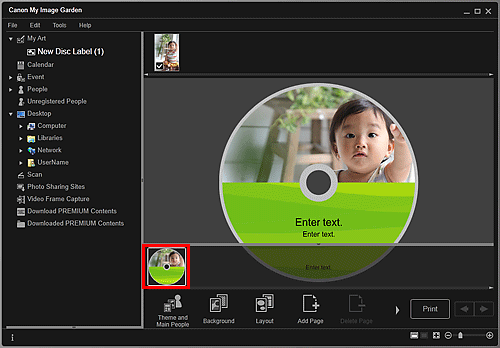
 Nota
NotaSe l'area delle miniature della pagina non è visualizzata, fare clic sulla barra sopra i pulsanti delle operazioni.
Fare clic su Sfondo (Background).
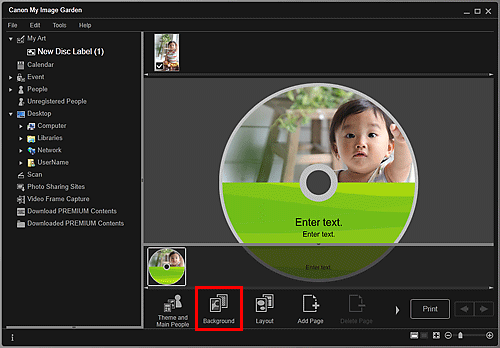
Viene visualizzata la finestra di dialogo Seleziona sfondo (Select Background).
Selezionare uno sfondo.
Selezionare il tipo di sfondo da utilizzare nella finestra di dialogo Seleziona sfondo (Select Background).
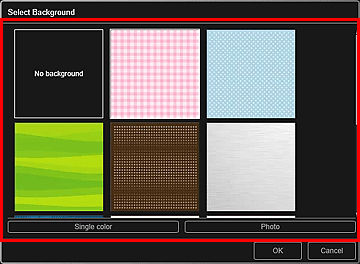
Quando Nessuno sfondo (No background) è selezionato
Lo sfondo sarà vuoto (bianco).
Quando si seleziona un'immagine campione
L'immagine selezionata viene impostata come sfondo.
Quando Colore singolo (Single color) è selezionato
Viene visualizzata la finestra di dialogo Colore (Color). Selezionare il colore da impostare, quindi fare clic su OK.
Quando Foto (Photo) è selezionato
È possibile inserire una foto desiderata nello sfondo.
 Nota
NotaColore singolo (Single color) e Foto (Photo) non vengono visualizzati a seconda del tipo di elemento e del tema selezionato.
Fare clic su OK.
Lo sfondo selezionato viene impostato per la pagina selezionata.
Quando è selezionato Foto (Photo), è possibile inserire un'immagine nello sfondo trascinandola dall'area dei materiali. È anche possibile effettuare la scansione di un elemento, quale una foto, e inserirlo sullo sfondo. Fare clic con il pulsante destro del mouse sullo sfondo della pagina nell'area di modifica, quindi selezionare Usa immagine acquisita (Use Scanned Image) dal menu visualizzato.
Quando si inserisce uno sfondo, in basso a destra dell'immagine viene visualizzata la barra degli strumenti di modifica dello sfondo, con la quale è possibile modificare la posizione, la trasparenze e le dimensioni dell'immagine di sfondo.
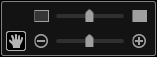
 (Modifica posizione)
(Modifica posizione)
È possibile alternare il cursore fra  (Sposta) e quello standard. Passare a
(Sposta) e quello standard. Passare a  (Sposta) e trascinare l'immagine per modificarne la posizione. Tornare al cursore standard per bloccare la posizione dell'immagine.
(Sposta) e trascinare l'immagine per modificarne la posizione. Tornare al cursore standard per bloccare la posizione dell'immagine.
 (Regola trasparenza)
(Regola trasparenza)
È possibile regolare liberamente la trasparenza dell'immagine trascinando il cursore. È anche possibile modificare la trasparenza facendo clic su  (Trasparenza: 0%) o
(Trasparenza: 0%) o  (Trasparenza: 100%).
(Trasparenza: 100%).
 (Riduci/Ingrandisci)
(Riduci/Ingrandisci)
Fare clic su  (Riduci) o su
(Riduci) o su  (Ingrandisci) per ridurre o ingrandire le dimensioni dell'immagine di sfondo. È anche possibile modificare liberamente le dimensioni trascinando il cursore.
(Ingrandisci) per ridurre o ingrandire le dimensioni dell'immagine di sfondo. È anche possibile modificare liberamente le dimensioni trascinando il cursore.
 Nota
NotaIn base alle dimensioni dell'anteprima, la barra degli strumenti di modifica dello sfondo potrebbe risultare nascosta dietro all'area delle miniature delle pagine e non essere utilizzabile. In questo caso, fare clic sulla barra in alto nell'area delle miniature delle pagine per nasconderla.
Vedere "Inserimento di immagini" per informazioni sull'inserimento sullo sfondo di un'immagine acquisita.
Inizio pagina |